כיצד למחוק חשבון מנהל ב-Windows עם/בלי סיסמה
מסיבה זו או אחרת, ייתכן שיצרת מספר חשבונות Administrator במחשב Windows. עם זאת, ככל שעובר הזמן, ודאי גילית שכמה חשבונות מנהלים חסרי תועלת. מחיקת מנהל מערכת הופכת לדחופה.
ל להסיר חשבון ניהול קל כמו למחוק חשבון רגיל אם אתה יודע את הסיסמה.
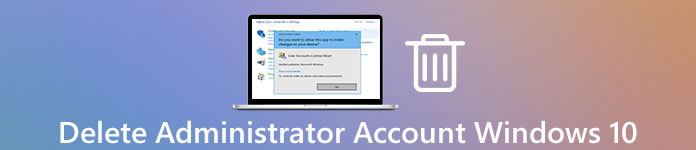
דברים מסתבכים כשרוצים למחוק חשבון מנהל מבלי לדעת את הסיסמה או את זכויות המנהל.
אבל היתרון הוא שאתה יכול לקבל כאן את הפתרונות למחיקת חשבון Admin ב-Windows 11/10/8/7 עם או ללא סיסמה.
- חלק 1. מחק חשבון ניהול מ-Windows 11/10/8/7 ללא סיסמה
- חלק 2. הסר את חשבון המנהל של Windows 11/10/8/7 עם סיסמה
- חלק 3. השבת את חשבון מנהל מערכת ב-Windows 11/10/8/7
- חלק 4. שאלות נפוצות של מחיקת חשבון ניהול ב-Windows 10
חלק 1. מחק חשבון ניהול מ-Windows 11/10/8/7 ללא סיסמה
דברים מסתבכים כששכחת את סיסמת חשבון המנהל וברצונך למחוק חשבונות מנהלים אחרים. כי אתה צריך לעשות 2 דברים:
- 1. שחזר, אפס או מחק את חשבון הניהול במחשב Windows.
- 2. היכנס ל-Windows PC כחשבון ה-Admin והסר חשבונות Administrator אחרים.
הבאמר הגדול הוא איך להיכנס לחשבון Admin כאשר שכחת את הסיסמה.
אבל עם קצת האקרי, אתה יכול לעשות את זה.
פשוט קבל תוכנה להסרת סיסמאות של Windows כדי למחוק את חשבון ה-Admin, ואז תוכל להסיר אותו בקלות.
איפוס סיסמת imyPass של Windows הוא הכלי המומלץ לאיפוס סיסמת הכניסה של Windows לריק. זה יכול לעזור לך למחוק סיסמאות עבור חשבון הניהול וחשבון הרגיל ב-Windows 11/10/8/7. חוץ מזה, זה יכול לעזור לך ליצור חשבון אורח כדי לגשת למחשב הזה גם אם שכחת את סיסמת המנהל.

4,000,000+ הורדות
אפס ביעילות את סיסמת המנהל שנשכחת עבור Windows 11/10/8/7.
החזר את השליטה המלאה במחשב Windows שלך ללא מאמץ.
צור חשבון משתמש חדש במחשב Windows שלך.
תואם באופן נרחב עם מותגים שונים של מחשבים.
כל תהליך הסרת סיסמת חשבון הניהול יכול להיעשות בבטחה מבלי לאבד נתונים.
הנה איך להתחיל:
שלב 1צור דיסק אתחולהורד והפעל את imyPass Windows Password Reset במחשב זמין.
הוא מציע לך 2 דרכים ליצור דיסק הניתן לאתחול, כונן CD/DVD וכונן הבזק מסוג USB. פשוט הכנס כונן CD/DVD ריק או כונן הבזק מסוג USB למחשב זה כדי לצרוב את הדיסק הניתן לאתחול.
אז תבחר צריבת CD/DVD, או צריבת USB על סמך התוכנית שלך.

בסיום תהליך הצריבה, פשוט לחץ בסדר ותוציא את הדיסק הצרוב שלך וצא מהתוכנה הזו.
הערה: בזמן יצירת כונן צרוב מכונן הבזק מסוג USB, תוכנה זו תפרמט את הכונן, ואל תשכח לגבות את הנתונים המקוריים בדיסק זה.
שלב 2אתחול נעול Windows 10 PCחבר את הדיסק הצרוב למחשב Windows 10 הנעול שבו שכחת את סיסמת הכניסה.
לאחר מכן, הפעל מחדש את מחשב Windows 10 ולחץ F12 אוֹ יציאה על המקלדת כדי להיכנס מַגָף תַפרִיט.
דרך הכניסה מַגָף התפריט שונה במקצת ממחשבי Windows 10 ממותגים שונים כמו HP, Lenovo, ASUS וכו'. בדוק את זה כאן כדי לדעת כיצד המחשב שלך נכנס לתפריט האתחול.
לאחר מכן, השתמש במקש החץ למטה או החץ למעלה כדי לסמן את הדיסק הצרוב שהוכנס ולחץ להיכנס בתוך ה תפריט אתחול מִמְשָׁק.
לאחר מכן, שמור וצא תפריט אתחול.
לאחר מכן, מחשב Windows 10 שלך יאתחל אוטומטית.
 שלב 3הסר את סיסמת הניהול שנשכחה
שלב 3הסר את סיסמת הניהול שנשכחה לאחר אתחול המחשב שלך, הממשק של imyPass Windows Password Reset יופיע.
בחר את מערכת ההפעלה, אם יש לך כמה גרסאות מערכת הפעלה מותקנות במחשב זה.

לחץ על חשבון הניהול שברצונך להסיר את הסיסמה.

לאחר מכן, לחץ לאפס את הסיסמה ולחץ בסדר בחלון הקופץ.
אז תוכנה זו תמחק את סיסמת חשבון הניהול ותגדיר אותה להיות ריקה באופן מיידי.

השלב האחרון הוא להוציא את הדיסק הצרוב ולאתחל את מחשב Windows 10 שלך.
אתה יכול להיכנס למחשב האישי שלך עם חשבון ה-Admin ולבצע את 4 הדרכים בחלק 1 למחיקת חשבונות Administrator אחרים.
חלק 2. הסר את חשבון המנהל של Windows 11/10/8/7 עם סיסמה
ישנן 4 דרכים למחוק חשבון Admin במחשב Windows 11/10/8/7.
דרך 1. הסר את חשבון המנהל של Windows 10 דרך הגדרות במחשב
שלב 1לחץ על הַתחָלָה סמל ובחר הגדרות.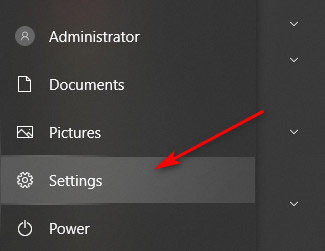 שלב 2לחץ על חשבונות.
שלב 2לחץ על חשבונות. 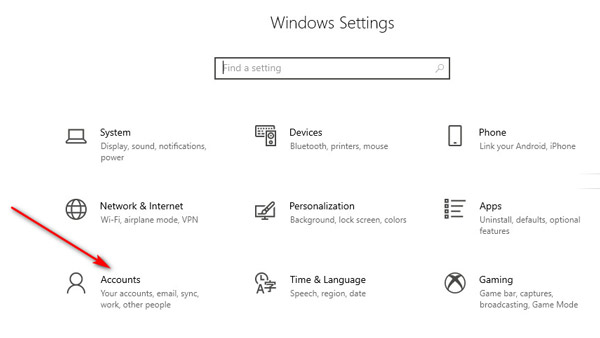 שלב 3נווט ב משתמשים אחרים הכרטיסייה מהחלונית השמאלית כמנהל מערכת מובנה. או בחר משפחה ומשתמשים אחרים כמנהל מקומי.
שלב 3נווט ב משתמשים אחרים הכרטיסייה מהחלונית השמאלית כמנהל מערכת מובנה. או בחר משפחה ומשתמשים אחרים כמנהל מקומי. 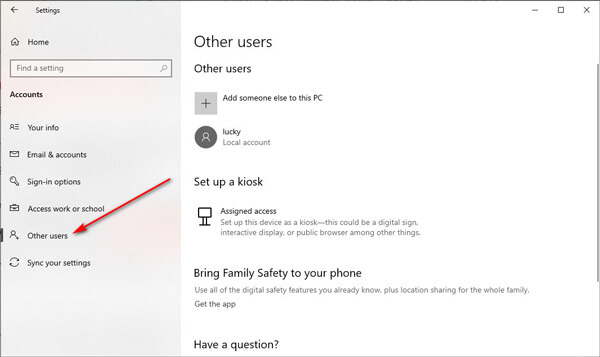 שלב 4לחץ על חשבון המנהל שברצונך למחוק ולחץ לְהַסִיר.
שלב 4לחץ על חשבון המנהל שברצונך למחוק ולחץ לְהַסִיר. 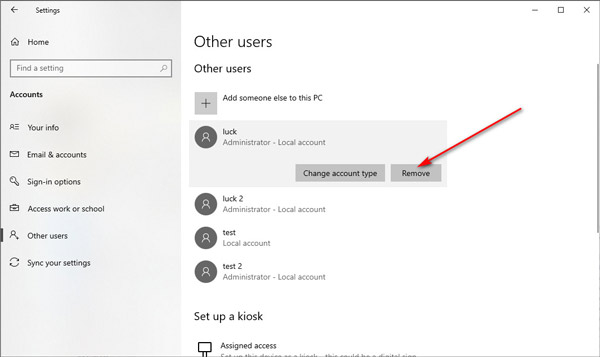 שלב 5לאחר מכן יופיע חלון מוקפץ ויודיע שכל הנתונים עם חשבון הניהול הזה יוסרו גם מהמחשב הזה. אתה רק צריך ללחוץ מחק חשבון ונתונים כדי לאשר זאת.
שלב 5לאחר מכן יופיע חלון מוקפץ ויודיע שכל הנתונים עם חשבון הניהול הזה יוסרו גם מהמחשב הזה. אתה רק צריך ללחוץ מחק חשבון ונתונים כדי לאשר זאת. 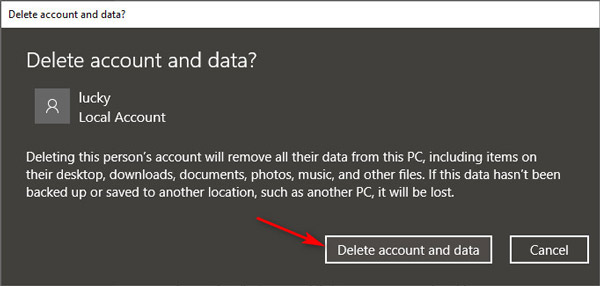
אם חשבון הניהול שבחרת הוא חשבון Microsoft, אזי חשבון Microsoft יוסר מצורת הכניסה וימחק את חשבון Microsoft של האדם.
דרך 2. מחק את חשבון המנהל של Windows 10 דרך לוח הבקרה
לוח בקרה יכול גם לעזור לך למחוק מנהל מערכת. הנה איך.
שלב 1לחץ לחיצה ימנית על סמל Windows ובחר לוח בקרה. אתה יכול גם לחפש לוח בקרה כדי לפתוח אותו. שלב 2נְקִישָׁה חשבונות משתמשים.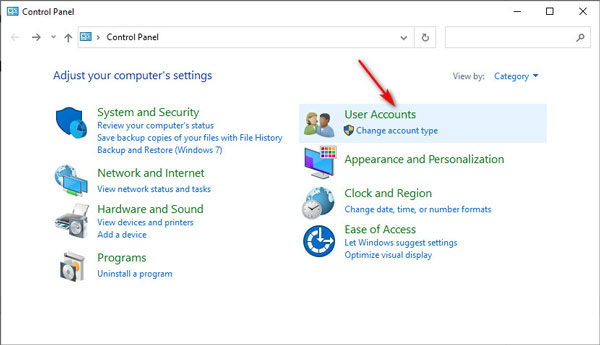 שלב 3נְקִישָׁה הסר חשבונות משתמש.
שלב 3נְקִישָׁה הסר חשבונות משתמש. 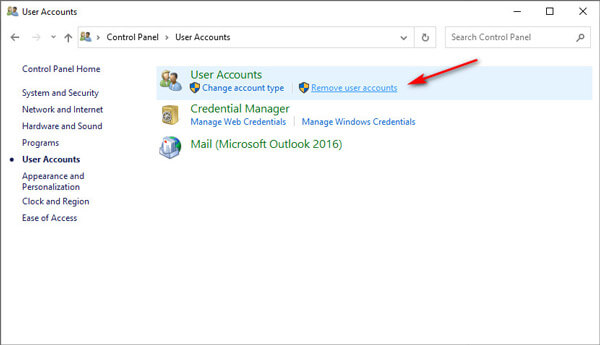 שלב 4בחר את מנהל המערכת שברצונך להסיר.
שלב 4בחר את מנהל המערכת שברצונך להסיר. 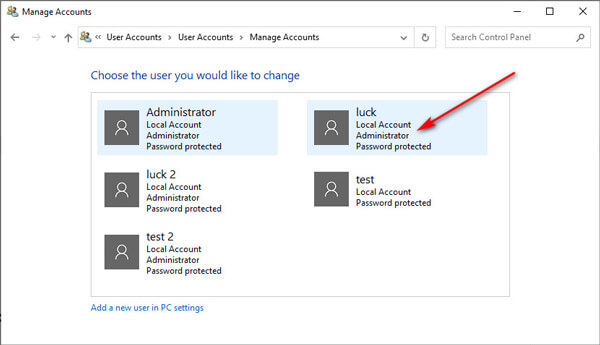 שלב 5נְקִישָׁה מחק את החשבון אפשרות מהחלונית השמאלית.
שלב 5נְקִישָׁה מחק את החשבון אפשרות מהחלונית השמאלית. 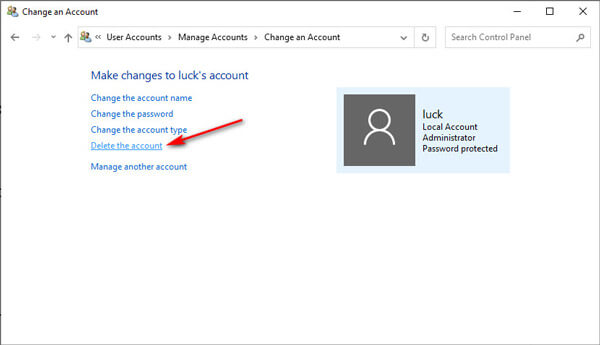 שלב 6נְקִישָׁה מחק קבצים בחלון המוקפץ כדי למחוק את חשבון המנהל עם הנתונים הקשורים לחשבון.
שלב 6נְקִישָׁה מחק קבצים בחלון המוקפץ כדי למחוק את חשבון המנהל עם הנתונים הקשורים לחשבון. 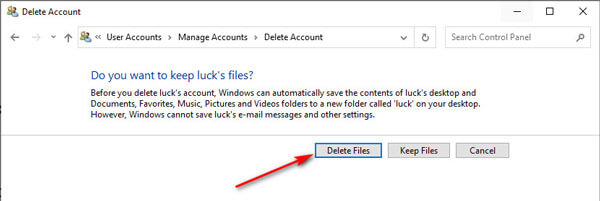
דרך 3. מחק חשבון מנהל ב-Windows באמצעות Netplwiz
Netplwiz הוא יישום שימושי במחשב Windows לניהול חשבון המשתמש. כאן, אתה יכול להשתמש בו כדי למחוק את חשבון המנהל ב- Windows 10.
שלב 1ללחוץ Windows + R מפתח כדי לפתוח את לָרוּץ קופסא. קֶלֶט netplwiz ולחץ בסדר כדי לפתוח את חשבונות משתמשים דו-שיח.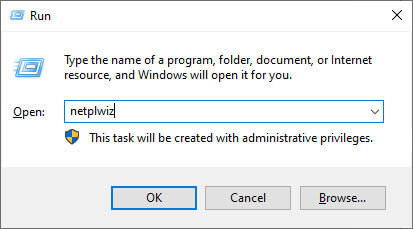 שלב 2בחר את מנהל המערכת שברצונך למחוק ולחץ על לְהַסִיר לַחְצָן.
שלב 2בחר את מנהל המערכת שברצונך למחוק ולחץ על לְהַסִיר לַחְצָן. 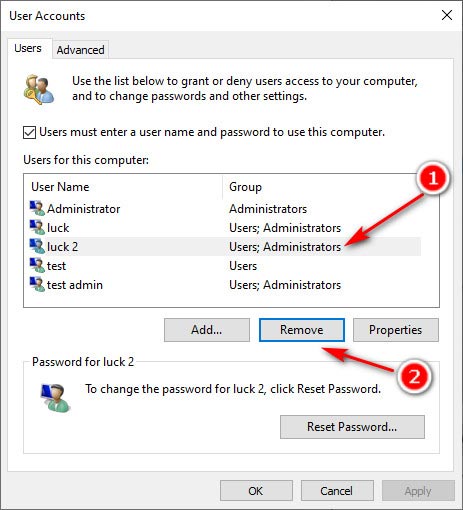 שלב 3בתיבת הדו-שיח הבאה, לחץ על כן כדי למחוק את חשבון המנהל ממחשב Windows 10.
שלב 3בתיבת הדו-שיח הבאה, לחץ על כן כדי למחוק את חשבון המנהל ממחשב Windows 10. 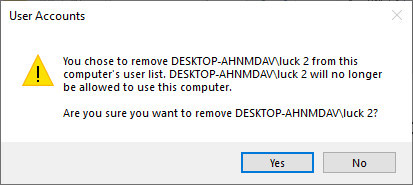
דרך 4. הסר את חשבון המנהל של Windows 10 באמצעות שורת הפקודה
שורת הפקודה של Windows היא גם דרך למחיקת חשבון Administrator במחשב Windows 10.
שלב 1 ללחוץ Windows + X כדי לפתוח את שורת פקודה. לחלופין, חפש בשורת הפקודה ו הפעל כמנהל.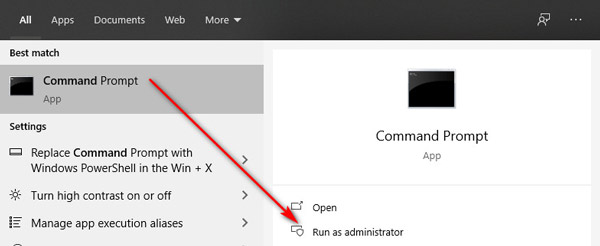 שלב 2הקלד את הפקודה הבאה:
שלב 2הקלד את הפקודה הבאה: שם משתמש נטו /מחיקה
החלף שם משתמש עם שם חשבון המנהל.
לדוגמה, בדיקת משתמש נטו /מחיקה, פירושו שברצונך למחוק מנהל מערכת בשם כבדיקה ממחשב Windows 10 שלך.
לבסוף, לחץ להיכנס, וחשבון הניהול יוסר מהמחשב שלך באופן מיידי.
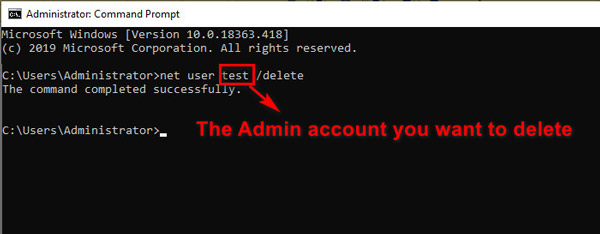
כעת, חשבון המנהל שנמחק לא יקבל גישה לנתוני המחשב שלך. מה שכן, אתה יכול לפנות יותר מקום למחשב Windows.
חלק 3. השבת את חשבון מנהל מערכת ב-Windows 11/10/8/7
אם אתה מוסיף מספר חשבונות מנהל מערכת למחשב העבודה או למחשב המשפחתי שלך, אך אינך רוצה לאפשר לחשבונות לגשת לנתונים במחשב האישי שלך, תוכל להשבית את חשבון הניהול במקום למחוק אותו.
שלב 1לחץ לחיצה ימנית על תפריט Windows (או לחץ על Windows + X) לבחור ניהול מחשב.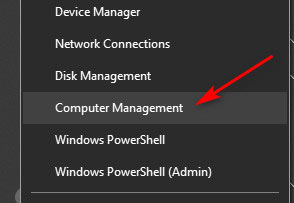 שלב 2לְהַרְחִיב משתמשים וקבוצות מקומיים ובחר משתמשים.
שלב 2לְהַרְחִיב משתמשים וקבוצות מקומיים ובחר משתמשים. 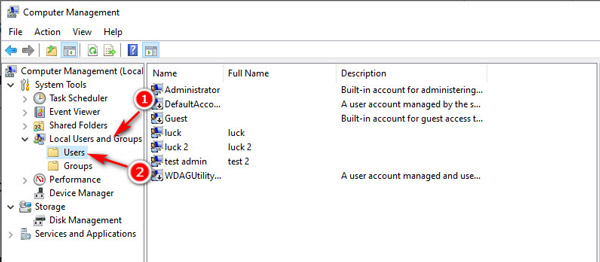 שלב 3בחר את חשבון המנהל, לחץ עליו באמצעות לחצן העכבר הימני ולאחר מכן לחץ נכסים.
שלב 3בחר את חשבון המנהל, לחץ עליו באמצעות לחצן העכבר הימני ולאחר מכן לחץ נכסים. 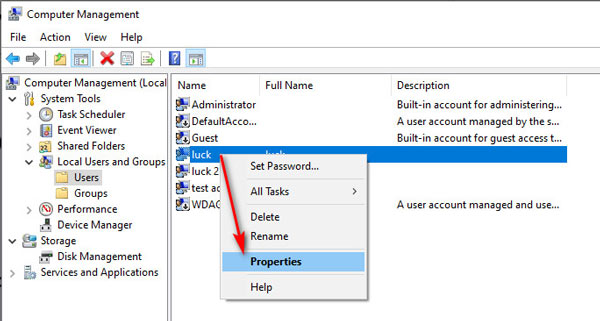 שלב 4חשבון החשבון מושבת, לחץ להגיש מועמדות לאחר מכן בסדר.
שלב 4חשבון החשבון מושבת, לחץ להגיש מועמדות לאחר מכן בסדר. 
לאחר מכן תמצא שהכניסה לחשבון המנהל תוסר במסך האתחול או הנעילה.
כדי להפעיל את זה, פשוט חזור על השלבים לעיל ובטל את הסימון באפשרות של החשבון מושבת.
חלק 4. שאלות נפוצות של מחיקת חשבון ניהול ב-Windows 10
מה קורה אם אני מוחק חשבון מנהל מערכת ב-Windows 10?
אם תמחק מנהל מערכת במחשב Windows 10, מנהל המערכת יעבור ממסך הכניסה למחשב האישי שלך. משתמש החשבון לא יכול להיכנס למחשב האישי שלך. בינתיים, כל הנתונים שלו על שולחן העבודה שלו, הורדות, מסמכים, תמונות, מוזיקה וקבצים אחרים יימחקו לצמיתות.
האם השבתת חשבון ניהול זהה למחיקת חשבון ניהול?
לא. מחיקת חשבון מנהל פירושה שאתה מסיר את החשבון עם הנתונים תחת חשבון זה מהמחשב שלך. החשבון הולך לצמיתות. השבתת חשבון מנהל פירושה שאתה פשוט מסתיר את החשבון, אף אחד לא יכול להיכנס למחשב שלך עם חשבון זה, הנתונים תחת חשבון זה עדיין נמצאים במחשב שלך בבטחה.
האם אוכל לשחזר חשבון מנהל שנמחק?
לא. לא ניתן לשחזר את חשבון המנהל שנמחק. אבל אתה יכול ליצור חשבון מנהל חדש.
סיכום
מחיקת חשבון המנהל חסר התועלת יכול לשחרר שטח כונן, ולחסום אחרים להיכנס למחשב האישי שלך כדי לגשת לנתונים. דף זה הוא מדריך מלא להסרת חשבון מנהל מערכת ב-Windows 10/11/8/7. גם אם שכחת את סיסמת המנהל, תוכל גם לאפס את סיסמת חשבון המנהל כדי להיות ריקה ולהיכנס למחשב האישי שלך כדי להסיר חשבונות מנהלים אחרים. החשבונות שנמחקו לא ישוחזרו, ואל תשכח לגבות את נתוני המחשב לפני המחיקה.



